Создание и удаление БД в MS SQL Server. Использование SQL в Microsoft Access
Пример создания локальной базы данных Microsoft SQL Server в MS Visual Studio
В данной теме показано решение задачи создания базы данных типа SQL Server с помощью MS Visual Studio . Рассматриваются следующие вопросы:
- работа с окном Server Explorer в MS Visual Studio ;
- создание локальной базы данных типа SQL Server Database ;
- создание таблиц в базе данных;
- редактирование структур таблиц;
- связывание таблиц базы данных между собой;
- внесение данных в таблицы средствами MS Visual Studio .
Условие задачи
Используя средства MS Visual Studio создать базу данных типа MS SQL Server с именем Education. База данных содержит две таблицы Student и Session. Таблицы между собой связаны по некоторыму полю.
Структура первой таблицы «Student».
Структура второй таблицы “Session ”.

Выполнение
1. Загрузить MS Visual Studio .
2. Активировать окно Server Explorer .
Для работы с базами данных корпорация Microsoft предлагает облегченный сервер баз данных Microsoft SQL Server . Существуют разные версии Microsoft SQL Server , например: Microsoft SQL Server 2005 , Microsoft SQL Server 2008 , Microsoft SQL Server 2014 и прочие версии.
Загрузить эти версии можно с сайта Microsoft www.msdn.com .
Этот сервер отлично подходит для работы с базами данных. Он бесплатен и имеет графический интерфейс для создания и администрирования баз данных с помощью SQL Server Management Tool .
Прежде всего, перед созданием базы данных, нужно активировать утилиту Server Explorer . Для этого, в MS Visual Studio нужно вызвать (рис. 1)
View -> Server Explorer Рис. 1. Вызов Server Explorer
Рис. 1. Вызов Server Explorer
После вызова окно Server Explorer будет иметь приблизительный вид, как показано на рисунке 2.
 Рис. 2. Окно Server Explorer
Рис. 2. Окно Server Explorer
3. Создание базы данных “Education”.
Чтобы создать новую базу данных, базирующуюся на поставщике данных Microsoft SQL Server , нужно кликнуть на узле Data Connections, а потом выбрать “Create New SQL Server Database … ” (рис. 3).
 Рис. 3. Вызов команды создания базы данных SQL Server
Рис. 3. Вызов команды создания базы данных SQL Server
В результате откроется окно «Create New SQL Server Database » (рис. 4).
В окне (в поле «Server Name») указывается имя локального сервера, установленного на вашем компьютере. В нашем случае это имя “SQLEXPRESS ”.
В поле «New database name: » указывается имя создаваемой базы данных. В нашем случае это имя Education.
Опцию Use Windows Autentification нужно оставить без изменений и нажать кнопку OK .
 Рис. 4. Создание новой базы данных SQL Server 2008 Express
с помощью MS Visual Studio 2010
Рис. 4. Создание новой базы данных SQL Server 2008 Express
с помощью MS Visual Studio 2010
После выполненных действий, окно Server Explorer примет вид, как показано на рисунке 5. Как видно из рисунка 5, в список имеющихся баз данных добавлена база данных Education с именем
sasha-pc\sqlexpress.Education.dbo Рис. 5. Окно Server Explorer
после добавления базы данных Education
Рис. 5. Окно Server Explorer
после добавления базы данных Education
4. Объекты базы данных Education.
Если развернуть базу данных Education (знак «+ »), то можно увидеть список из следующих основных объектов:
- Database Diagrams – диаграммы базы данных. Диаграммы показывают связи между таблицами базы данных, отношения между полями разных таблиц и т.п.;
- Tables – таблицы, в которых помещаются данные базы данных;
- Views – представления. Отличие между представлениями и таблицами состоит в том, что таблицы баз данных содержат данные, а представления данных не содержат их, а содержимое выбирается из других таблиц или представлений;
- Stored procedures – хранимые процедуры. Они представляют собою группу связанных операторов на языке SQL, что обеспечивает дополнительную гибкость при работе с базой данных.
5. Создание таблицы Student.
На данный момент база данных Education абсолютно пустая и не содержит никаких объектов (таблиц, сохраненных процедур, представлений и т.д.).
Чтобы создать таблицу, нужно вызвать контекстное меню (клик правой кнопкой мышки) и выбрать команду “Add New Table ” (рисунок 6).
 Рис. 6. Команда добавления новой таблицы
Рис. 6. Команда добавления новой таблицы
Существует и другой вариант добавления таблицы базы данных с помощью команд меню Data:
Data -> Add New -> Table
Рис. 7. Альтернативный вариант добавления новой таблицы
В результате откроется окно добавления таблицы, которое содержит три столбца (рисунок 8). В первом столбце “Column Name” нужно ввести название соответствующего поля таблицы базы данных. Во втором столбце “Data Type” нужно ввести тип данных этого поля. В третьем столбце “ Allow Nulls ”указывается опция о возможности отсутствия данных в поле.
 Рис. 8. Окно создания новой таблицы
Рис. 8. Окно создания новой таблицы
С помощью редактора таблиц нужно сформировать таблицу Student как изображено на рисунке 9. Имя таблицы нужно задать при ее закрытии.
В редакторе таблиц можно задавать свойства полей в окне Column Properties. Для того, чтобы задать длину строки (nvchar) в символах, в окне Column Properties есть свойство Length. По умолчанию значения этого свойства равно 10.
 Рис. 9. Таблица Student
Рис. 9. Таблица Student
Следующим шагом нужно задать ключевое поле. Это осуществляется вызовом команды “Set Primary Key ” из контекстного меню поля Num_book. С помощью ключевого поля будут установлены связи между таблицами. В нашем случае ключевым полем есть номер зачетной книжки.
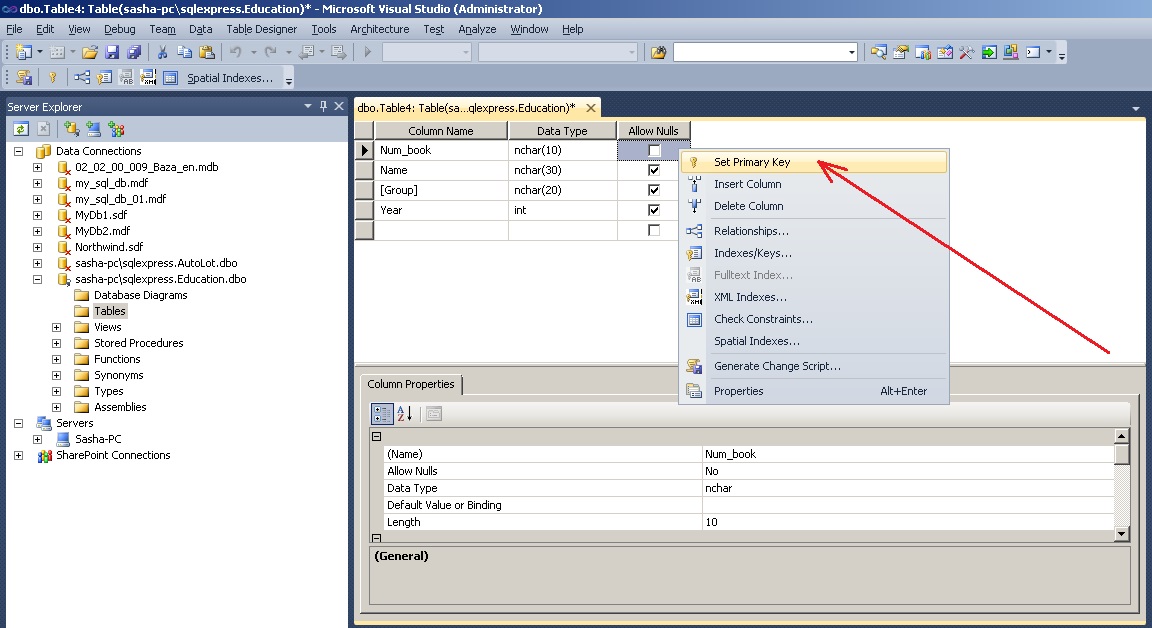 Рис. 10. Задание ключевого поля
Рис. 10. Задание ключевого поля
После установки первичного ключа окно таблицы будет иметь вид как изображено на рисунке 11.
 Рис. 11. Таблица Student
после окончательного формирования
Рис. 11. Таблица Student
после окончательного формирования
Теперь можно закрыть таблицу. В окне сохранения таблицы нужно задать ее имя – Student (рис. 12).
 Рис. 12. Ввод имени таблицы Student
Рис. 12. Ввод имени таблицы Student
6. Создание таблицы Session.
По образцу создания таблицы Student создается таблица Session.
На рисунке 13 изображен вид таблицы Session после окончательного формирования. Первичный ключ (Primary Key ) устанавливается в поле Num_book. Имя таблицы задается Session.

Рис. 13. Таблица Session
После выполненных действий, в окне Server Explorer будут отображаться две таблицы Student и Session.
Таким образом, в базу данных можно добавлять любое количество таблиц.
7. Редактирование структуры таблиц.
Бывают случаи, когда нужно изменить структуру таблицы базы данных.
Для того, чтобы вносить изменения в таблицы базы данных в MS Visual Studio, сначала нужно снять опцию “Prevent Saving changes that require table re-creation ” как показано на рисунке 14. Иначе, MS Visual Studio будет блокировать внесения изменений в ранее созданную таблицу. Окно Options, показанное на рисунке 14 вызывается из меню Tools в такой последовательности:
Tools -> Options -> Database Tools -> Table and Database Designers Рис. 14. Опция “Prevent Saving changes that require table re-creation
”
Рис. 14. Опция “Prevent Saving changes that require table re-creation
”
После настройки можно изменять структуру таблицы. Для этого используется команда “Open Table Definition ” (рисунок 15) из контекстного меню, которая вызывается для выбранной таблицы (правый клик мышкой).
 Рис. 15. Вызов команды “Open Table Definition
”
Рис. 15. Вызов команды “Open Table Definition
”
Также эта команда размещается в меню Data:
Data -> Open Table DefinitionПредварительно таблицу нужно выделить.
8. Установление связей между таблицами.
В соответствии с условием задачи, таблицы связаны между собою по полю Num_book.
Чтобы создать связь между таблицами, сначала нужно (рисунок 16):
- выделить объект Database Diagram;
- выбрать команду Add New Diagram из контекстного меню (или из меню Data).

Рис. 16. Вызов команды добавления новой диаграммы
В результате откроется окно добавления новой диаграммы Add Table (рисунок 17). В этом окне нужно выбрать последовательно две таблицы Session и Student и нажать кнопку Add.
 Рис. 17. Окно добавления таблиц к диаграмме
Рис. 17. Окно добавления таблиц к диаграмме
 Рис. 18. Таблицы Student
и Session
после добавления их к диаграмме
Рис. 18. Таблицы Student
и Session
после добавления их к диаграмме
Чтобы начать устанавливать отношение между таблицами, надо сделать клик на поле Num_book таблицы Student, а потом (не отпуская кнопку мышки) перетянуть его на поле Num_book таблицы Session.
В результате последовательно откроются два окна: Tables and Columns (рис. 19) и Foreign Key Relationship (рис. 20), в которых нужно оставить все как есть и подтвердить свой выбор на OK.
В окне Tables and Columns задается название отношения (FK_Session_Student ) и названия родительской (Student) и дочерней таблиц.
 Рис. 19. Окно Tables
and Columns
Рис. 19. Окно Tables
and Columns
 Рис. 20. Окно настройки свойств отношения
Рис. 20. Окно настройки свойств отношения
После выполненных действий будет установлено отношение между таблицами (рисунок 21).
 Рис. 21. Отношение между таблицами Student
и Session
Рис. 21. Отношение между таблицами Student
и Session
Сохранение диаграммы осуществляется точно также как и сохранение таблицы. Имя диаграммы нужно выбрать на свое усмотрение (например Diagram1).
После задания имени диаграммы откроется окно Save, в котором нужно подтвердить свой выбор (рисунок 22).
 Рис. 22. Подтверждение сохранения изменений в таблицах
Рис. 22. Подтверждение сохранения изменений в таблицах
9. Ввод данных в таблицы.
Система Microsoft Visual Studio разрешает непосредственно вносить данные в таблицы базы данных.
В нашем случае, при установлении связи (рис. 19) первичной (Primary Key Table ) избрана таблица Student. Поэтому, сначала нужно вносить данные в ячейки именно этой таблицы. Если попробовать сначала внести данные в таблицу Session, то система заблокирует такой ввод с выводом соответствующего сообщения.
Чтобы вызвать режим ввода данных в таблицу Student, нужно вызвать команду Show Table Data из контекстного меню (клик правой кнопкой мышки) или с меню Data (рис. 23).
 Рис. 23. Команда Show Table Data
Рис. 23. Команда Show Table Data
Откроется окно, в котором нужно ввести входные данные (рис. 24).
 Рис. 24. Ввод данных в таблице Student
Рис. 24. Ввод данных в таблице Student
После внесения данных в таблицу Student нужно внести данные в таблицу Session.
При внесении данных в поле Num_book таблицы Session нужно вводить точно такие же значения, которые введены в поле Num_book таблицы Student (поскольку эти поля связаны между собой).
Например, если в поле Num_book таблицы Student введены значения “101”, “102”, “103” (см. рис. 24), то следует вводить именно эти значения в поле Num_book таблицы Session. Если попробовать ввести другое значение, система выдаст приблизительно следующее окно (рис. 25).
 Рис. 25. Сообщение об ошибке ввода данных связанных таблиц Student
и Session
Рис. 25. Сообщение об ошибке ввода данных связанных таблиц Student
и Session
Таблица Session с введенными данными изображена на рисунке 26.
Microsoft SQL Server 005 - Пример создания «*.mdf» файла локальной базы данных Microsoft SQL Server в Microsoft Visual Studio
В организации базы данных задействуется большое число различных объектов. Все объекты базы данных являются либо физическими, либо логическими. Физические объекты связаны с организацией данных на физических устройствах (дисках). Физическими объектами компонента Database Engine являются файлы и файловые группы. Логические объекты являются пользовательскими представлениями базы данных. В качестве примера логических объектов можно назвать таблицы, столбцы и представления (виртуальные таблицы).
Объектом базы данных, который требуется создать в первую очередь, является сама база данных. Компонент Database Engine управляет как системными, так и пользовательскими базами данных. Пользовательские базы данных могут создаваться авторизованными пользователями, тогда как системные базы данных создаются при установке СУБД.
Для создания базы данных используется два основных метода. В первом методе задействуется обозреватель объектов среды SQL Server Management Studio, как было показано ранее, а во втором применяется инструкция языка Transact-SQL CREATE DATABASE . Далее приводится общая форма этой инструкции, а затем подробно рассматриваются ее составляющие:
CREATE DATABASE db_name { file_spec1} ,...] Соглашения по синтаксису
Параметр db_name - это имя базы данных. Имя базы данных может содержать максимум 128 символов. Одна система может управлять до 32 767 базами данных. Все базы данных хранятся в файлах, которые могут быть указаны явно администратором или предоставлены неявно системой. Если инструкция CREATE DATABASE содержит параметр ON , все файлы базы данных указываются явно.
Компонент Database Engine хранит файлы данных на диске. Каждый файл содержит данные одной базы данных. Эти файлы можно организовать в файловые группы. Файловые группы предоставляют возможность распределять данные по разным приводам дисков и выполнять резервное копирование и восстановление частей базы данных. Это полезная функциональность для очень больших баз данных.
Параметр file_spec1 представляет спецификацию файла и сам может содержать дополнительные опции, такие как логическое имя файла, физическое имя и размер. Параметр PRIMARY указывает первый (и наиболее важный) файл, который содержит системные таблицы и другую важную внутреннюю информацию о базе данных. Если параметр PRIMARY отсутствует, то в качестве первичного файла используется первый файл, указанный в спецификации.
Учетная запись компонента Database Engine, применяемая для создания базы данных, называется владельцем базы данных . База данных может иметь только одного владельца, который всегда соответствует учетной записи. Учетная запись, принадлежащая владельцу базы данных, имеет специальное имя dbo . Это имя всегда используется в отношении базы данных, которой владеет пользователь.
Опция LOG ON параметра dbo определяет один или более файлов в качестве физического хранилища журнала транзакций базы данных. Если опция LOG ON отсутствует, то журнал транзакций базы данных все равно будет создан, поскольку каждая база данных должна иметь, по крайней мере, один журнал транзакций. (Компонент Database Engine ведет учет всем изменениям, которые он выполняет с базой данных. Система сохраняет все эти записи, в особенности значения до и после транзакции, в одном или более файлов, которые называются журналами транзакций. Для каждой базы данных системы ведется ее собственный журнал транзакций.)
В опции COLLATE указывается порядок сортировки по умолчанию для базы данных. Если опция COLLATE не указана, базе данных присваивается порядок сортировки по умолчанию, совершенно такой же, как и порядок сортировки по умолчанию системы баз данных.
В опции FOR ATTACH указывается, что база данных создается за счет подключения существующего набора файлов. При использовании этой опции требуется явно указать первый первичный файл. В опции FOR ATTACH_REBUILD_LOG указывается, что база данных создается методом присоединения существующего набора файлов операционной системы.
Компонент Database Engine создает новую базу данных по шаблону образцовой базы данных model. Свойства базы данных model можно настраивать для удовлетворения персональных концепций системного администратора. Если определенный объект базы данных должен присутствовать в каждой пользовательской базе данных, то этот объект следует сначала создать в базе данных model.
В примере ниже показан код для создания простой базы данных, без указания дополнительных подробностей. Чтобы исполнить этот код, введите его в редактор запросов среды Management Studio и нажмите клавишу
USE master; CREATE DATABASE SampleDb;
Код, приведенный в примере, создает базу данных, которая называется SampleDb. Такая сокращенная форма инструкции CREATE DATABASE возможна благодаря тому, что почти все ее параметры имеют значения по умолчанию. По умолчанию система создает два файла. Файл данных имеет логическое имя SampleDb и исходный размер 2 Мбайта. А файл журнала транзакций имеет логическое имя SampleDb_log и исходный размер 1 Мбайт. (Значения размеров обоих файлов, а также другие свойства новой базы данных зависят от соответствующих спецификаций базы данных model.)
В примере ниже показано создание базы данных с явным указанием файлов базы данных и журнала транзакций:
USE master; CREATE DATABASE Projects ON (NAME=projects_dat, FILENAME = "D:\projects.mdf", SIZE = 10, MAXSIZE = 100, FILEGROWTH = 5) LOG ON (NAME=projects_log, FILENAME = "D:\projects.ldf", SIZE = 40, MAXSIZE = 100, FILEGROWTH = 10);
Созданная в примере база данных называется Projects. Поскольку опция PRIMARY не указана, то первичным файлом предполагается первый файл. Этот файл имеет логическое имя projects_dat и он сохраняется в дисковом файле projects.mdf. Исходный размер этого файла 10 Мбайт. При необходимости, система выделяет этому файлу дополнительное дисковое пространство в приращениях по 5 Мбайт. Если не указать опцию MAXSIZE или если этой опции присвоено значение UNLIMITED, то максимальный размер файла может увеличиваться и будет ограничиваться только размером всего дискового пространства. (Единицу размера файла можно указывать с помощью суффиксов KB, TB и MB, означающих килобайты, терабайты и мегабайты соответственно. По умолчанию используется единица размера MB, т.е. мегабайты.)
Кроме файла данных создается файл журнала транзакций, который имеет логическое имя projects_log и физическое имя projects.ldf. Все опции спецификации файла журнала транзакций имеют такие же имена и значения, как и соответствующие опции для спецификации файла данных.
В языке Transact-SQL можно указать конкретный контекст базы данных (т.е. какую базу данных использовать в качестве текущей) с помощью инструкции USE . (Альтернативный способ - выбрать имя требуемой базы данных в раскрывающемся списке Database (Базы данных) в панели инструментов среды SQL Server Management Studio.)
Системный администратор может назначить пользователю текущую базу данных по умолчанию с помощью инструкции CREATE LOGIN или инструкции ALTER LOGIN. В таком случае пользователям не нужно выполнять инструкцию USE, если только они не хотят использовать другую базу данных.
Создание моментального снимка базы данных
Кроме создания новой базы данных, инструкцию CREATE DATABASE можно применить для получения моментального снимка существующей базы данных (база данных-источник). Моментальный снимок базы данных является согласованной с точки зрения завершенных транзакций копией исходной базы данных на момент создания моментального снимка. Далее показан синтаксис инструкции для создания моментального снимка базы данных:
Таким образом, чтобы создать моментальный снимок базы данных, в инструкцию CREATE DATABASE нужно вставить предложение AS SNAPSHOT OF . В примере ниже иллюстрируется создание моментального снимка базы данных SampleDb и сохранения его в папке D:\temp. (Прежде чем выполнять этот пример, нужно создать данный каталог.)
USE master; CREATE DATABASE SampleDb ON (NAME = "SampleDb_Data" , FILENAME = "D:\temp\snapshot_DB.mdf") AS SNAPSHOT OF SampleDb;
Моментальный снимок существующей базы данных - это доступная только для чтения копия базы данных-источника, которая отражает состояние этой базы данных на момент копирования. (Таким образом, можно создавать множественные моментальные снимки существующей базы данных.) Файл моментального снимка (в примере выше это файл D:\temp\snapshot_DB.mdf) содержит только измененные данные базы данных-источника. Поэтому в коде для создания моментального снимка необходимо указывать логическое имя каждого файла данных базы данных-источника, а также соответствующие физические имена.
Поскольку моментальный снимок содержит только измененные данные, то для каждого снимка требуется лишь небольшая доля дискового пространства, требуемого для соответствующей базы данных-источника.
Моментальные снимки баз данных можно создавать только на дисках с файловой системой NTFS (New Technology File System - файловая система новой технологии), т.к. только эта файловая система поддерживает технологию разреженных файлов, применяемую для хранения моментальных снимков.
Моментальные снимки баз данных обычно применяются в качестве механизма предохранения данных от искажения.
Присоединение и отсоединение баз данных
Все данные базы данных можно отсоединить, а потом снова присоединить к этому же или другому серверу базы данных. Эта функциональность используется при перемещении базы данных.
Для отсоединения базы данных от сервера баз используется системная процедура sp_detach_db . (Отсоединяемая база данных должна находиться в однопользовательском режиме.)
Для присоединения базы данных используется инструкция CREATE DATABASE с предложением FOR ATTACH. Для присоединяемой базы данных должны быть доступными все требуемые файлы. Если какой-либо файл данных имеет путь, отличающийся от исходного пути, то для этого файла необходимо указать текущий путь.
Разновидность языка, применяемая в конкретной СУБД, называется диалектом SQL . Например, диалект СУБДOracleназываетсяPL / SQL ; вMSSQLServerиDB2 применяется диалектTransact - SQL ; вInterbaseиFirebird–isql . Каждый диалектSQLсовместим до определенной степени со стандартомSQL, но может иметь отличия и специфические расширения языка, поэтому для выяснения синтаксиса того или иногоSQL-оператора следует в первую очередь смотретьHelp конкретной СУБД.
Для операций над базами данных и таблицами в стандарте sql предусмотрены операторы:
Ниже приводится синтаксис этих операторов по стандарту SQL92. Поскольку их синтаксис в СУБД может отличаться от стандарта, при выполнении лабораторной работы рекомендуется обращаться к справочной системе СУБД.
Имена объектов базы данных (таблиц, столбцов и др.) могут состоять из буквенно-цифровых символов и символа подчеркивания. Специальные символы (@$# и т.п.) обычно указывают на особый тип таблицы (системная, временная и др.). Не рекомендуется использовать в именах национальные (русские) символы, пробелы и зарезервированные слова, но если они всё же используются, то такие имена следует писать в кавычках ".." или в квадратных скобках [..].
Далее при описании конструкций операторов SQLбудут использоваться следующие обозначения: в квадратных скобках записываются необязательные части конструкции; альтернативные конструкции разделяются вертикальной чертой | ; фигурные скобки {} выделяют логические блоки конструкции; многоточие… указывает на то, что предшествующая часть конструкции может многократно повторяться. «Раскрываемые» конструкции записываются в угловых скобках < >.
Создание базы данных
CREATE DATABASE Имя_базы_данных
Удаление одной и более баз данных
DROP DATABASE Имя_базы_данных [,Имя_базы_данных …]
Объявление текущей базы данных
USE Имя_базы_данных –- в SQL Server и MySQL
SET DATABASE Имя _ базы _ данных – в Firebird
Создание таблицы
CREATE TABLE Имя_таблицы (
<описание_столбца> [, <описание_столбца> |
<ограничение_целостности_таблицы> …]
< описание_столбца >
Имя_столбца ТИП
{NO ACTION|CASCADE|SET DEFAULT|SET NULL}]
ТИП столбца может быть либо стандартным типом данных (см. таблицу 1), либо именем домена (см. п.6.2).
Некоторые СУБД позволяют создавать вычислимые столбцы (computed columns ). Это виртуальные столбцы, значение которых не хранится в физической памяти, а вычисляется сервером СУБД при всяком обращении к этому столбцу по формуле, заданной при объявлении этого столбца. В формулу могут входить значения других столбцов этой строки, константы, встроенные функции и глобальные переменные.
Описание вычислимого столбца в SQL Server имеет вид:
<описание_столбца> Имя_столбца AS выражение
Описание вычислимого столбца в Firebird имеет вид:
<описание_столбца> Имя_столбца COMPUTED BY <выражение>
СУБД MySQL 3.23 вычислимые столбцы не поддерживает.
< >
CONSTRAINT Имя_ограничения_целостности
{UNIQUE|PRIMARY KEY}(список_столбцов_образующих_ключ )
|FOREIGN KEY (список _ столбцов _FK )
REFERENCES Имя_таблицы (список_столбцов_ PK )
{NO ACTION|CASCADE|SET DEFAULT|SET NULL}]
{NO ACTION|CASCADE|SET DEFAULT|SET NULL}]
|CHECK (условие_проверки )
Некоторые СУБД допускают объявление врéменных таблиц (существующих только во время сеанса). В SQL Server имена временных таблиц должны начинаться с символа # (локальные временные таблицы, видимые только создавшему их пользователю) или ## (глобальные таблицы, видимые всем пользователям); в MySQL для создания временных таблиц используется ключевое слово TEMPORARY, например:
CREATE TEMPORARY TABLE … (далее синтаксис см. CREATE TABLE).
Изменение структуры таблицы
Используется для изменения типа столбцов существующих таблиц, добавления и удаления столбцов и ограничений целостности.
ALTER TABLE Имя_таблицы
Изменение типа столбца (в SQLServerиFirebird)
ALTER COLUMN Имя_столбца новый_ТИП
Изменение типа, имени и ограничений столбца (в MySQL)
CHANGE COLUMN Имя_столбца <описание_столбца>
Добавление обычного или вычислимого столбца
|ADD <описание_столбца >
Добавление ограничения целостности
| ADD
<ограничение_целостности_таблицы >
Удаление столбца
|DROP COLUMN Имя_столбца
Удаление ограничения целостности
|DROP CONSTRAINT Имя_ограничения_целостности
Включение или отключение проверки ограничений целостности
ВMSSQLServer
|{CHECK|NO CHECK} CONSTRAINT
{Список_имен_ограничений_целостности |ALL}
Удаление таблицы
DROP TABLE Имя_таблицы
Далее рассмотрим, как при создании новых таблиц командой CREATETABLEили изменении структуры существующих таблиц командойALTERTABLEобъявить декларативные ограничения целостности (подробнее они описаны в п.4.2) .
1. Обязательное наличие данных (NULL–значения)
Объявляется словом NULL(столбец может иметь пустые ячейки) илиNOT NULL(столбец обязательный). По умолчанию принимаетсяNULL.
Пример создания таблицы 7:
CREATE TABLE Clients(
ClientName NVARCHAR (60) NOT NULL ,
DateOfBirth DATE NULL ,
Phone CHAR (12)); -- по умолчанию тоже NULL
2. Значение по умолчанию (DEFAULT)
Значение по умолчанию можно задать для каждого столбца таблицы. Если при модификации ячейки ее новое значение не указано, сервер вставляет значение по умолчанию. Значение по умолчанию может быть NULL, константой, вычислимым выражением или системной функцией.
Рассмотрим пример создания таблицы Orders (Заказы). Столбец OrderDate принимает по умолчанию значение текущей даты, а столбец Quantity (количество) по умолчанию равен 0.
CREATE TABLE Orders(
OrderNum INT NOT NULL , -- номер заказа
OrderDate DATETIME NOT NULL -- дата заказа
DEFAULT GetDate(),
Функция GetDate() возвращает текущую дату 8
Quantity SMALLINT NOT NULL -- кол-во товара, DEFAULT 0);
3. Объявление первичных ключей (PRIMARYKEY)
Простой первичный ключ объявляется словами PRIMARYKEYпри создании таблицы. Например,
CREATE TABLE Staff(-- таблица "Работники"
TabNum INT PRIMARY KEY , -- первичный ключ
WName NVARCHAR (40) NOT NULL , -- ФИО
... -- описание прочих столбцов );
Составной первичный ключ объявляется иначе:
-- способ 1 (объявление PK при создании таблицы)
CREATE TABLE Clients(
PasSeria NUMERIC (4,0)NOT NULL ,-- серия паспорта
PasNumber NUMERIC (6,0)NOT NULL ,-- номер паспорта
Name NVARCHAR (40)NOT NULL ,
Phone CHAR (12),
-- объявление составного первичного ключа
CONSTRAINT Clients_PK
PRIMARY KEY (PasSeria,PasNumber));
-- способ 2(PK объявляется после создания таблицы)
-- сначала создаем таблицу без PK
CREATE TABLE Clients(
PasSeria NUMERIC (4,0)NOT NULL ,--серия паспорта
PasNumber NUMERIC (6,0)NOT NULL ,--номер паспорта
ClientName NVARCHAR (40)NOT NULL ,
Phone CHAR (12));
-- модификация таблицы – добавляем РК
ALTER TABLE Clients
ADD CONSTRAINT Clients_PK
PRIMARY KEY (PasSeria,PasNumber);
4. Уникальность столбцов (UNIQUE)
Подобно Primary Key указывает, что столбец или группа столбцов не могут содержать повторяющихся значений, но не являютсяPK . Все столбцы, объявленныеUNIQUE, должны бытьNOTNULL. Пример объявления простого уникального столбца:
CREATE TABLE Students(
SCode INT PRIMARY KEY , -- суррогатный РК
FIO NVARCHAR (40) NOT NULL , -- ФИО
RecordBook CHAR (6) NOT NULL UNIQUE ); -- № зачетки
Пример объявления составного уникального поля:
CREATE TABLE Staff(-- таблица " Работники "
TabNum INT PRIMARY KEY , -- табельный номер
WName NVARCHAR (40) NOT NULL , -- ФИО
PasSeria NUMERIC (4,0) NOT NULL , -- серия паспорта
PasNumber NUMERIC (6,0) NOT NULL , -- номер паспорта
-- объявление составного уникального поля
CONSTRAINT Staff_UNQ UNIQUE (PasSeria,PasNumber));
5. Ограничения на значения столбца (CHECK)
Это ограничение позволяет указать диапазон, список или «маску» логически допустимых значений столбца.
Пример создания таблицы Workers (Работники) :
CREATE TABLE Workers(
-- табельные номера 4-значные
TabNum INT PRIMARY KEY
CHECK (TabNum BETWEEN 1000 AND 9999),
Name VARCHAR (60) NOT NULL , -- ФИО сотрудника
-- пол – буква " м " или " ж "
Gentry CHAR (1) NOT NULL
CHECK (Gentry IN ("м","ж")),
Возраст не менее 14 лет
Age SMALLINT NOT NULL CHECK (Age>=14),
--№ свидет-ва пенсионного страхования (по маске)
PensionCert CHAR (14)
CHECK (PensionSert LIKE ""));
В этом примере показаны разные типы проверок. Диапазон допустимых значений указывается конструкцией BETWEEN…AND; обычные условия (как для столбцаAge ) используют знаки сравнений =, <>, >, >=, <, <=, связанные при необходимости логическими операциямиAND,OR,NOT(например,Age >=14ANDAge <=70); для указания списка допустимых значений используется предикатINи его отрицаниеNOTIN; конструкция
LIKEмаска_допустимых_значений EXCEPTсписок_исключений
используется для задания маски допустимых значений строковых столбцов. В маске применяются два спецсимвола: «%» – произвольная подстрока, и «_» – любой единичный символ. Конструкция EXCEPTявляется необязательной.
В условии отбора CHECKмогут сравниваться значения двух столбцов одной таблицы и столбцы разных таблиц.
В составе Microsoft Visual Studio 2008 находится сервер баз данных Microsoft SQL Server 2005 Express Edition. От полнофункционального сервера данных он отличается только ограничением размера базы данных в 2 гигабайта, что позволяет производить разработку и тестирование приложений баз данных.
Для работы по созданию базы данных и таблиц будем использовать Microsoft SQL Server Management Studio Express. Данный программный продукт является свободнораспространяемым и доступен для скачивания в Интернет.
1.4.1. Определение структуры базы данных
Внешний вид окна программы Microsoft SQL Server Management Studio Express приведен на рис. 14.
Рис. 14. Внешний вид окна программы Microsoft SQL Server Management Studio Express
Для создания базы данных необходимо кликнуть правой кнопкой мыши на пункте «Базы данных» и выбрать пункт меню «Создать базу данных». Окно создания БД представлено на рис. 15.

Рис. 15. Окно создания БД
В данном окне задается имя базы данных, имена и пути к файлам базы данных, начальный размер файлов и шаг увеличения размера БД в случае необходимости. После нажатия кнопки «ОК» созданная БД появляется в списке баз данных (рис. 16).

Рис. 16. Вид Management Studio с созданной базой данных
Созданная база данных пуста, т. е. не содержит ни одной таблицы. Поэтому следующей задачей является создание таблиц, структура которых аналогична таблицам из базы данных Access. При создании таблиц необходимо обратить внимание на соотношения типов Access и SQL Server, представленные в таблице 6.
Таблица 6. Соответствие типов данных Microsoft Access и Microsoft SQL
|
Тип данных Microsoft Access |
Тип данных Microsoft SQL |
Описание типа данных Microsoft SQL |
|
|
Текстовый |
Тип данных для хранения текста до 4000 символов |
||
|
Поле МЕМО |
Тип данных для хранения символов в кодировке Unicode до 1 073 741 823 символов |
||
|
Числовой |
Численные значения (целые) в диапазоне от -2 147 483 648 до +2 147 483 647 |
||
|
Дата/время |
|||
|
Денежный |
Денежный тип данных, значения которого лежат в диапазоне от -922 337 203 685 477.5808 до +922 337 203 685 477.5807, с точностью до одной десятитысячной |
||
|
См. пункт 3 |
|||
|
Логический |
Переменная, способная принимать только два значения - 0 или 1 |
||
|
Поле объекта OLE |
Переменная для хранения массива байтов от 0 до 2 147 483 647 байт |
||
|
См. пункт 2 |
|||
|
Мастер подстановок |
См. пункт 1 |
Для создания таблиц необходимо выбрать в контекстном меню ветки «Таблицы» пункт «Создать таблицу». Среда Management Studio принимает следующий вид (рис. 17).

Рис. 17. Среда Management Studio в режиме создания таблицы
Для определения связей между таблицами необходимо задать первичные ключи таблиц. Для этого в контекстном меню соответствующего поля выбрать пункт «Задать первичный ключ» (рис. 18).

Рис. 18. Задание первичного ключа
Для создания связей между таблицами и схемы базы данных необходимо создать новую диаграмму базы данных, выбрав соответствующий пункт в контекстном меню ветви «Диаграммы баз данных». Добавив в появившемся окне необходимые таблицы в диаграмму, получаем следующий вид среды Management Studio (рис. 19).

Рис. 19. Начало построения диаграммы БД
Создание связей происходит путем совмещения связываемых полей. Результатом становится появление окна создания отношения (рис. 20).

Рис. 20. Создание отношения между таблицами БД
Особо отметим пункт «Спецификация INSERT и UPDATE», задающий правила обновления и удаления связанных данных в таблицах.
После создания остальных таблиц и их связей схема данных будет выглядеть следующим образом (рис. 21).
В отличие от схемы данных Microsoft Access, здесь линии, отображающие связи по умолчанию, не привязываются графически к первичным и вторичным полям. Однако при щелчке левой кнопкой на любой связи в панели свойств появляется информация о выбранном отношении.
Завершив работу со схемой данных, сохраняем ее. Отметим, что в SQL Management Studio, в отличие от Access, для одной базы данных может быть создано несколько диаграмм (рис. 22).
Данная возможность является полезной для баз данных с очень большим количеством таблиц, так как одна общая диаграмма была бы слишком нагруженной.

Рис. 21. Схема базы данных BDTur_firmSQL

Рис. 22. Несколько диаграмм для одной БД






